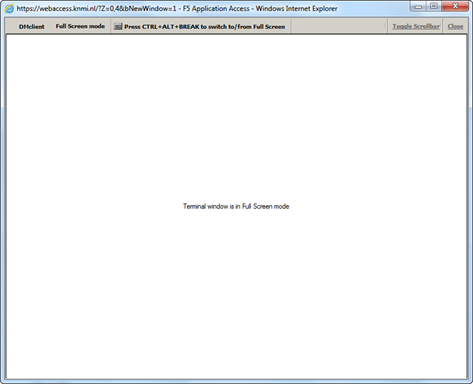...
- Klik op DMclient onder Terminal Servers. In figuur ONWM.1 aangegeven met een rood vierkant.
- Vervolgens verschijnt na het tonen van het scherm in figuur ONWM.2, het aanlog scherm van de centrale server (figuur ONWM.3).
- Klik op NMDC client. Aangegegeven met het rode blok in figuur ONWM.3.
- Dubbelklik op 'Rekenfaciliteit_NWM_Launcher' om de applicatie te starten. Na het starten van de applicatie wordt het hoofdscherm van het NWM zichtbaar (zie ook 'fullscreen' als .
NB. Het is mogelijk dat de applicatie niet in fullscreen-modus opstart. Dit heeft te maken met de schermresolutie van de rekenomgeving. De schermresolutie is eenvoudig aan te passen in het hoofdmenu van de Firepass (ONWM.1):
- Klik in het hoofdmenu op 'Terminal Servers' en maak zo alleen de link naar de rekenomgeving zichtbaar.
- Klik rechtsboven op 'options' en kies de gewenste schermresolutie.
Figuur ONWM.1. Het inloggen op de DMclient.
Figuur ONWM.2. Het tussenscherm.
Figuur ONWM.3. Inloggen op de centrale server.
Figuur ONWM.4. Het bureaublad op de centrale server. Anchor
De resolutie van het scherm is eenvoudig aan te passen. In het hoofdmenu van de Firepass kan de gebruiker dit zelf doen.
Klik op Terminal Servers waardoor je alleen de link naar de RDP krijgt te zien. Door nu rechtsboven "options" aan te klikken komen er mogelijkheden om de ingestelde screen resolutie aan te passen.